Afbeeldingen kunnen je website er fantastisch uit laten zien maar kan onbewust ook een negatieve impact hebben op SEO. Waarom? Afbeeldingen (vooral high-res en dus vaak veel mb) kunnen de website ook aanzienlijk trager maken.
SEO is nu mobile-first. Oftewel Google zal eerst de mobiele website evalueren voordat het je een ranking in Google geeft. Als je dan plaatjes van 10 a 20 mb op je pagina hebt staan dan moeten die eerst worden binnen gehaald om de complete pagina te laden. Hierdoor krijg je een tragere paginasnelheid en kan het impact hebben op je ranking.
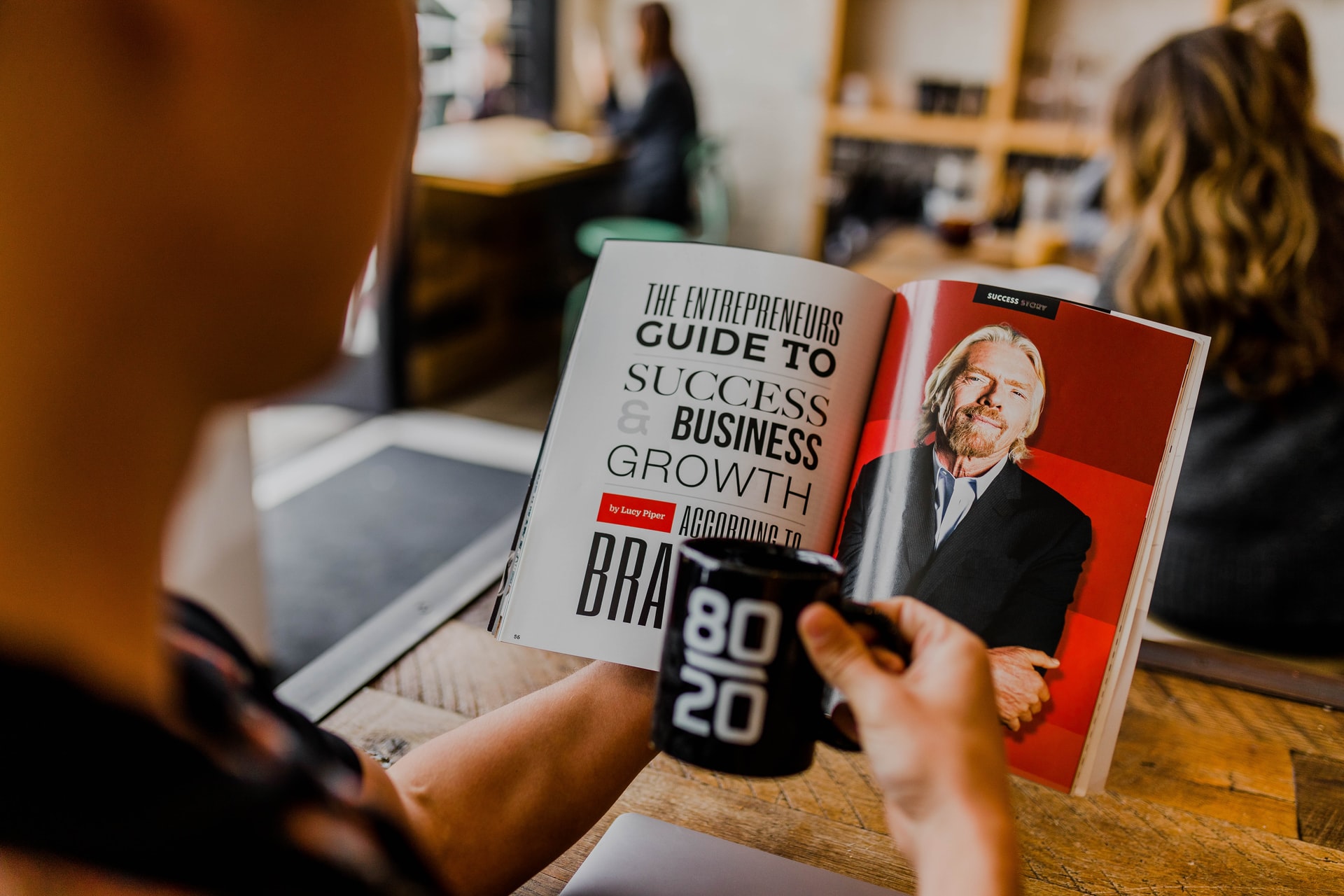
Waarom afbeeldingen verkleinen?
Vaak is het zo dat hoe groter de afbeelding is qua formaat, hoe groter het bestand is. Oftewel hoe groter het bestand, hoe langer de laadtijd van de pagina. Het is dus super belangrijk om een goede balans te vinden tussen de kwaliteit & formaat van de afbeelding zodat het in ieder geval geen negatieve impact heeft op je SEO ranking.
Formaat van je afbeelding bepalen
Ten eerste is het noodzakelijk om de afmetingen van je website / pagina te weten. Vaak zijn afbeeldingen tussen de 600 en 960 pixels breed in een blog artikel. Natuurlijk is dit wel afhankelijk van welk thema je gebruikt.
Als je afbeeldingen download van bijv shutterstock dan zijn deze vaak ontzettend groot. Logisch natuurlijk want dat zijn de hoge kwaliteit afbeeldingen. Maar om deze dus goed te kunnen gebruiken op onze website gaan we deze afbeelding een stukje comprimeren en verkleinen.
Afbeeldingen verkleinen met PicResize
Voor het verkleinen van de afbeeldingen gebruiken wij vaak de online gratis functionaliteit PicResize. Dit is een super handig alternatief voor bijvoorbeeld als je geen Photoshop hebt.
Wat kunnen we doen met PicResize:
- Afbeeldingen verkleinen
- Afbeeldingen opslaan in verschillende formaten (jpg, png, gif en bmp)
- Afbeeldingen flippen or roteren
- Afbeeldingen nog wat effecten toevoegen
Hoe werkt PicResize?
1. Ga naar PicResize.com
2. Selecteer de afbeelding die je wilt verkleinen en klik op de knop [Continue]
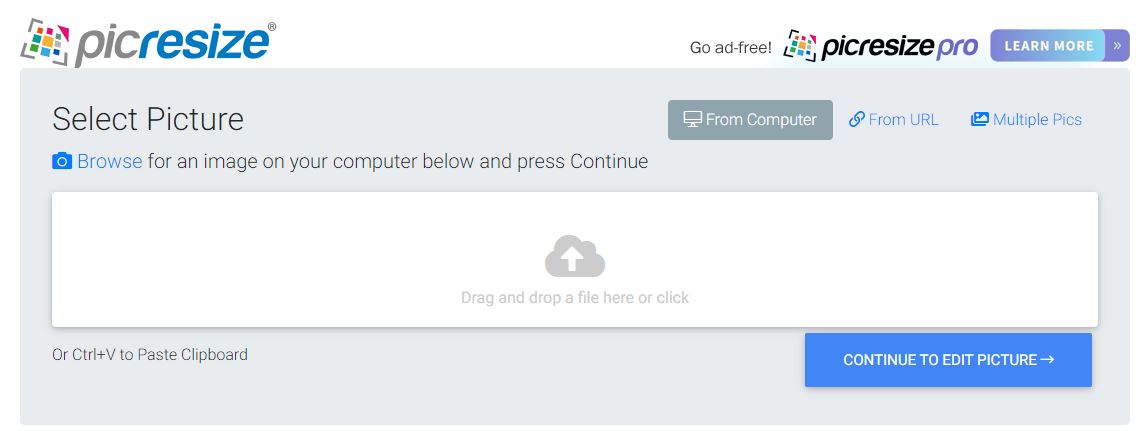
3. Wij kiezen voor 50% smaller en JPG als bestandsformaat. Klik als je selectie hebt gemaakt op [I’m done, resize my picture]
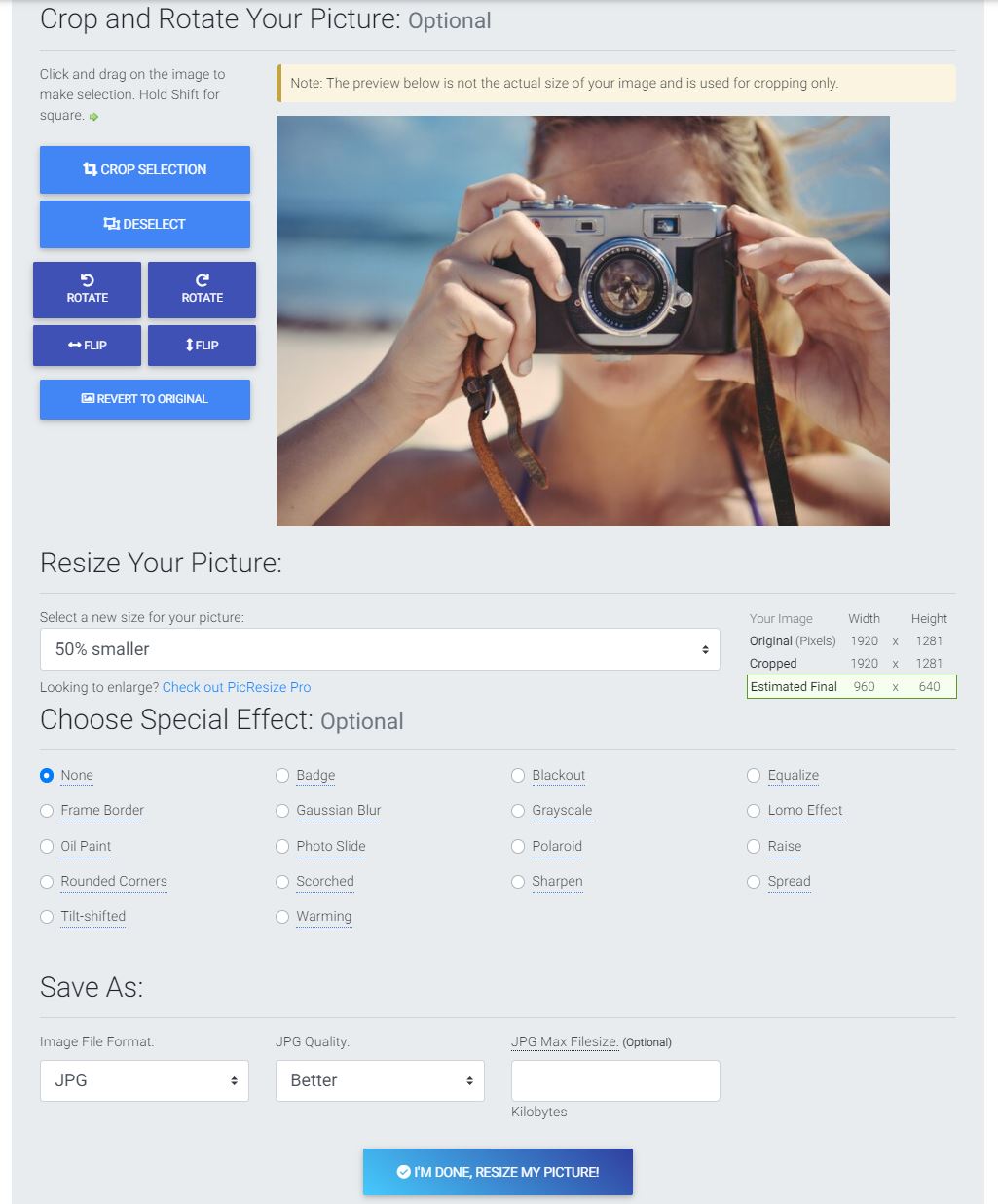
4. Sla afbeelding op en je bent klaar!

Dit proces is lekker snel en kan je eenvoudig toepassen op al je afbeeldingen voordat je deze gaat gebruiken.
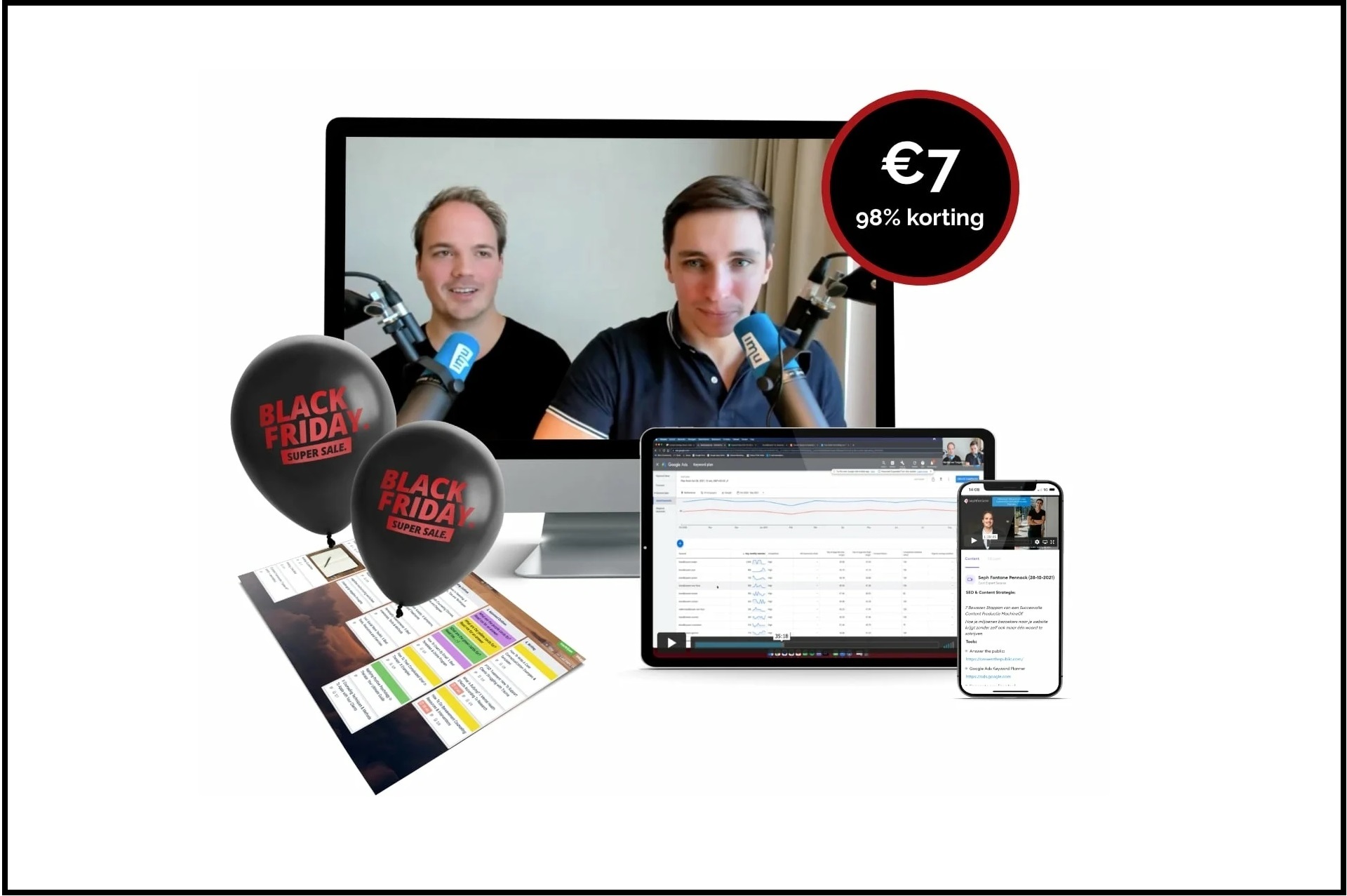
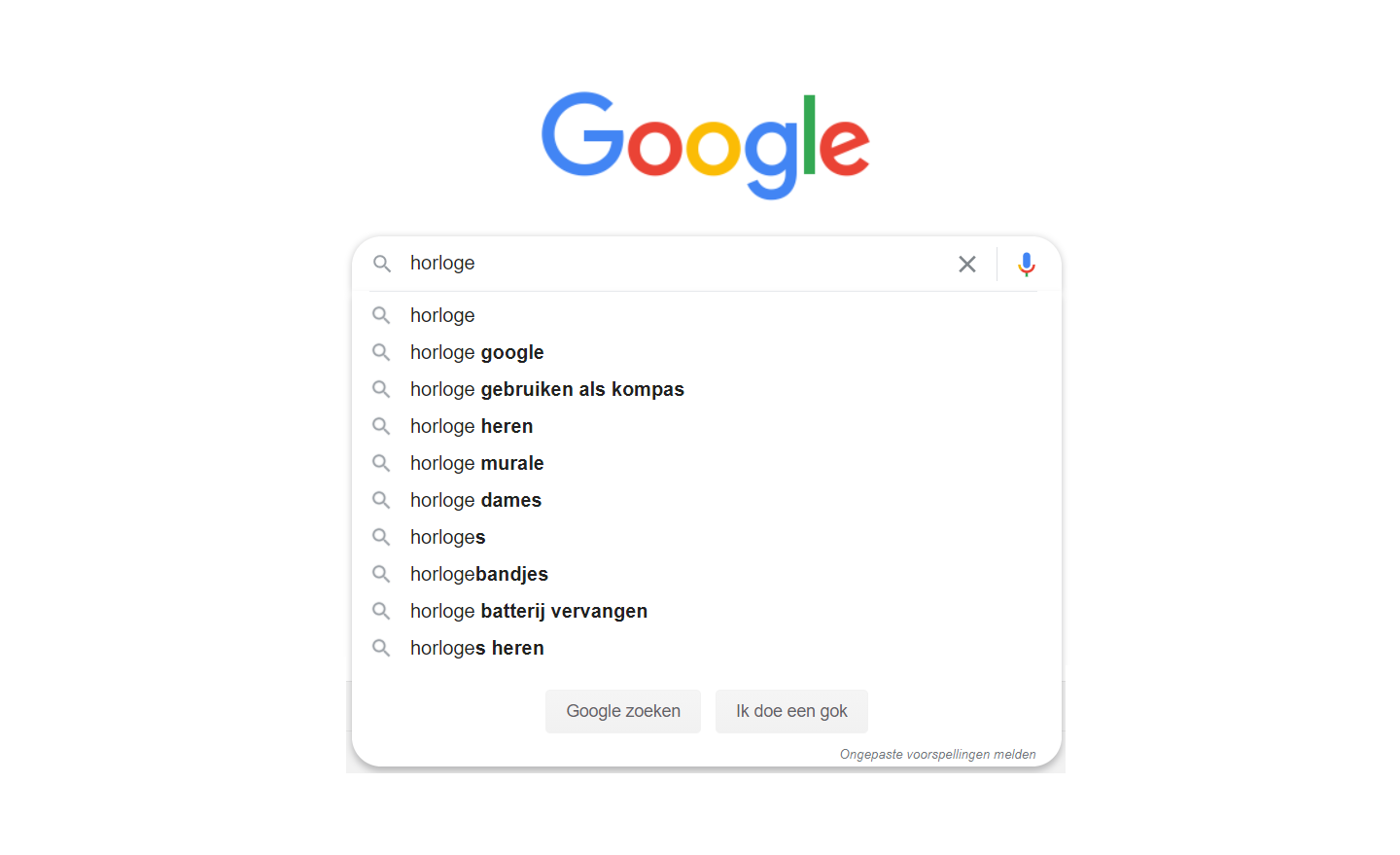
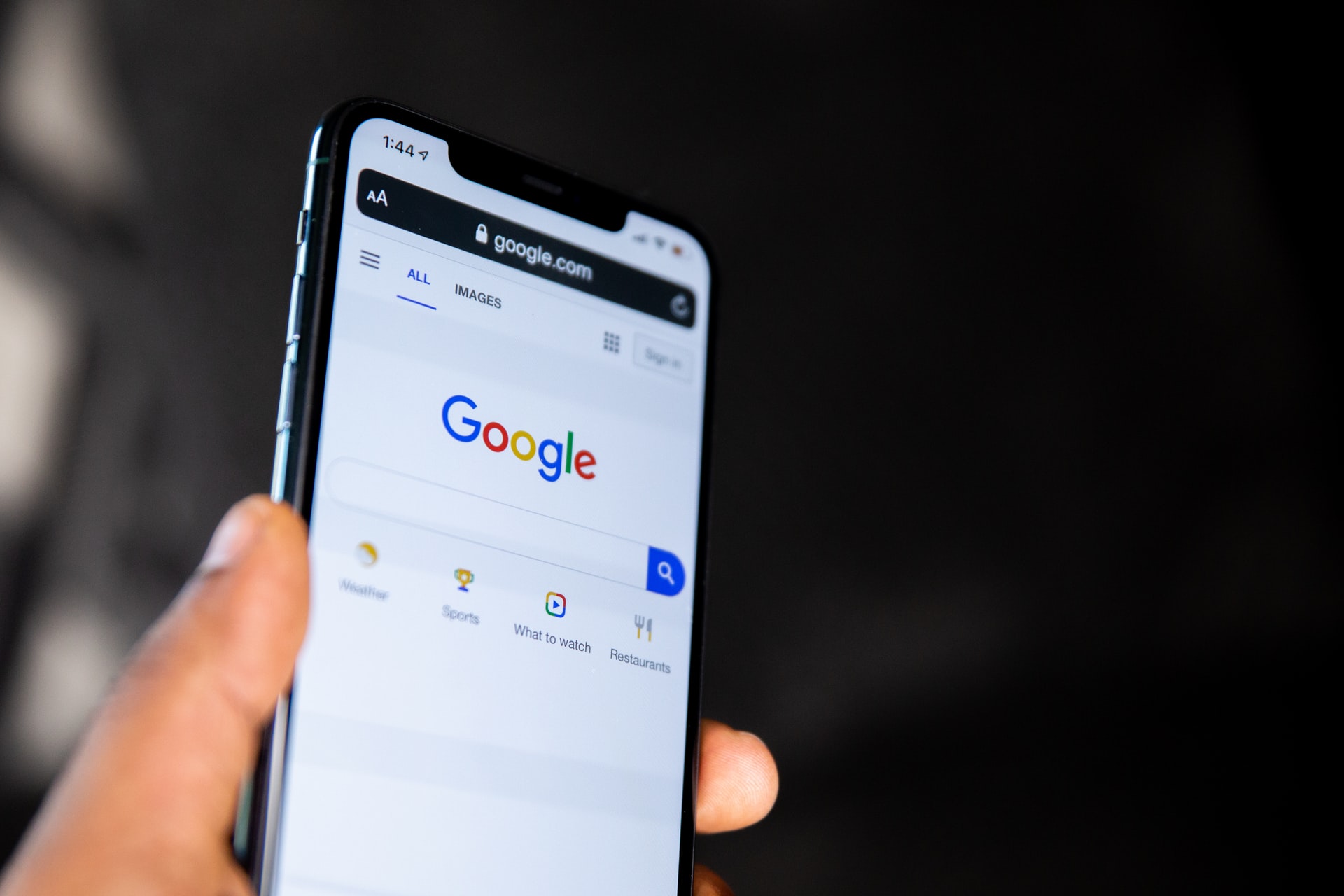
Geef een reactie